Functia Push-to-Talk iti ofera posibilitatea de a activa microfonul doar atunci cand tii apasata o anumita tasta. Acest lucru are avantajul ca vei avea mereu controlul asupra sunetului si vei evita zgomotele nedorite de fundal. Daca folosesti Streamlabs si vrei sa iti optimizezi transmiterea audio, functia Push-to-Talk este o completare utila. In acest ghid iti voi explica pas cu pas cum sa configurezi aceasta functie in Streamlabs.
Concluzii principale
- Functia Push-to-Talk permite vorbirea directionata prin apasarea unei taste.
- Poti seta orice tasta sau combinatie.
- Functia previne zgomotele nedorite de fundal in timpul transmisiilor.
Ghid pas-cu-pas
Intai deschizi Streamlabs si navighezi catre setari. In partea de jos, in stanga ferestrei, vei gasi un simbol de rotita, care reprezinta setarile. Faptul clic pe acesta te va duce la diferitele optiuni de configurare.
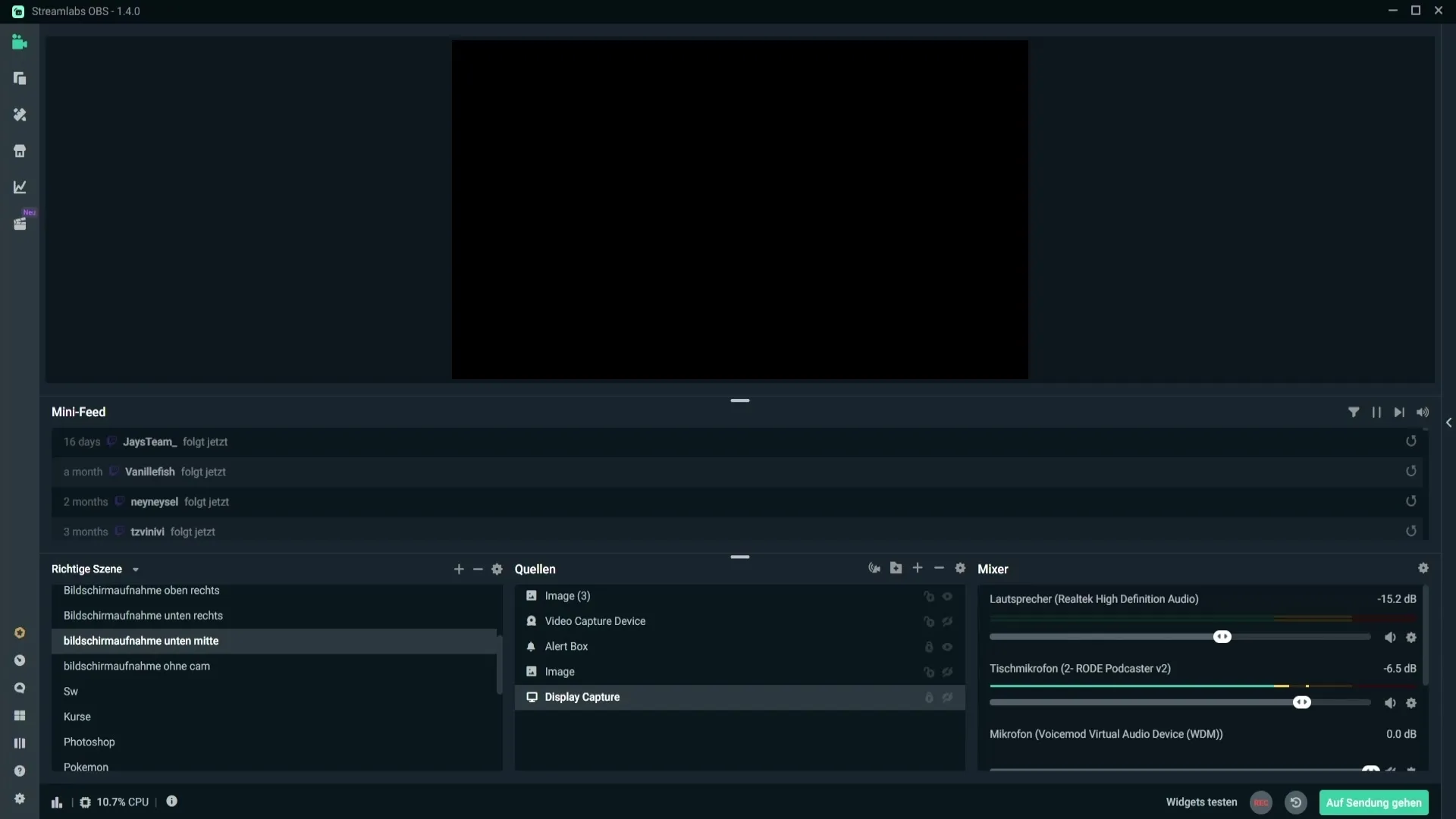
Dupa deschiderea setarilor, selectezi punctul "Comenzi pe taste". Aici poti seta diferite combinatii de taste pentru functii diferite. Parcurge lista pana ajungi la sectiunea cu sursele tale.
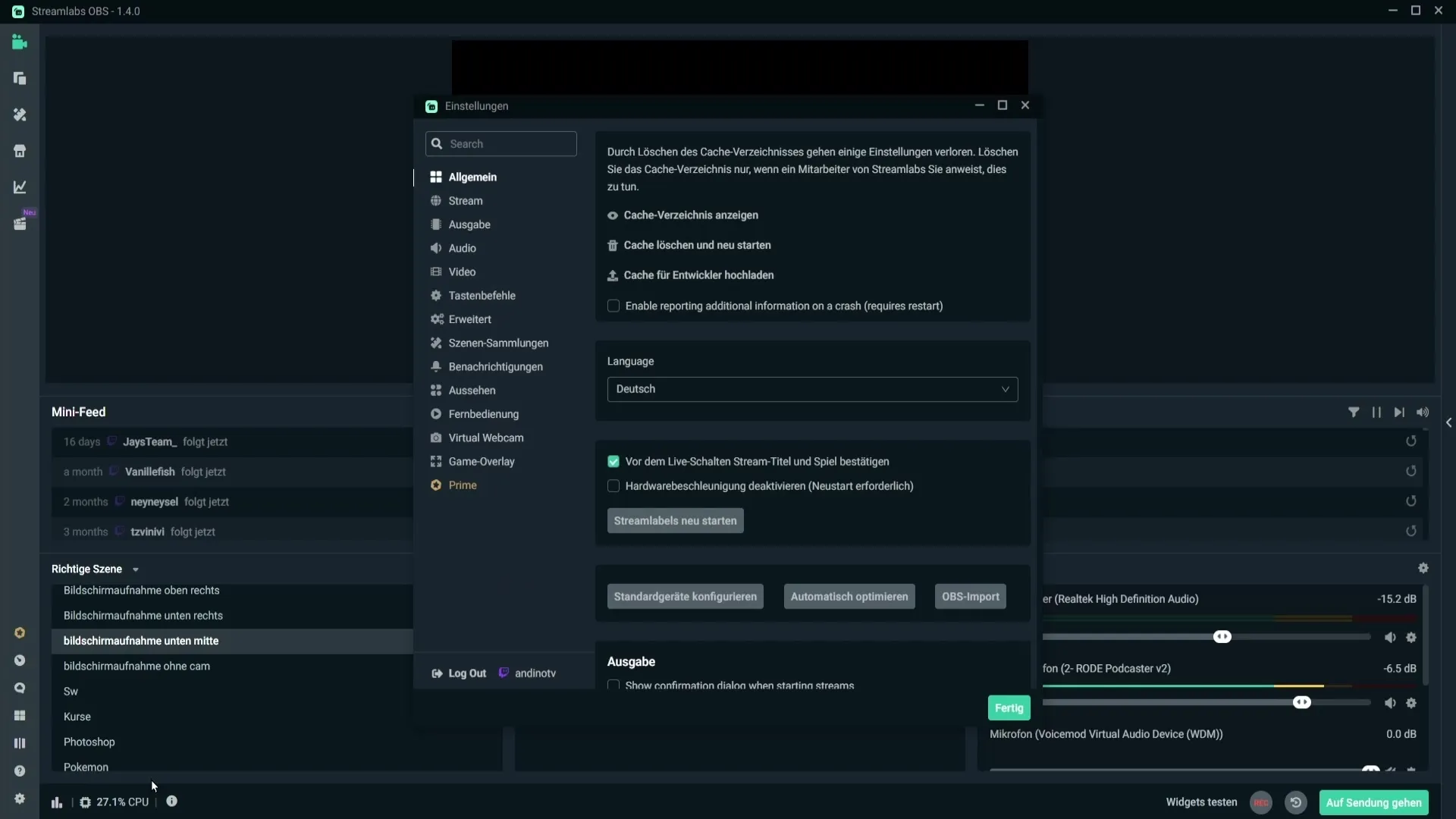
In lista de surse ar trebui sa gasesti microfonul tau. In cazul meu, este "Microfon Birou 2 - Road Podcaster V2". Aici poti seta functia Push-to-Talk. Aceasta iti permite sa faci microfonul mut sau sa ridici mutarea in timp ce tii apasata o anumita tasta.
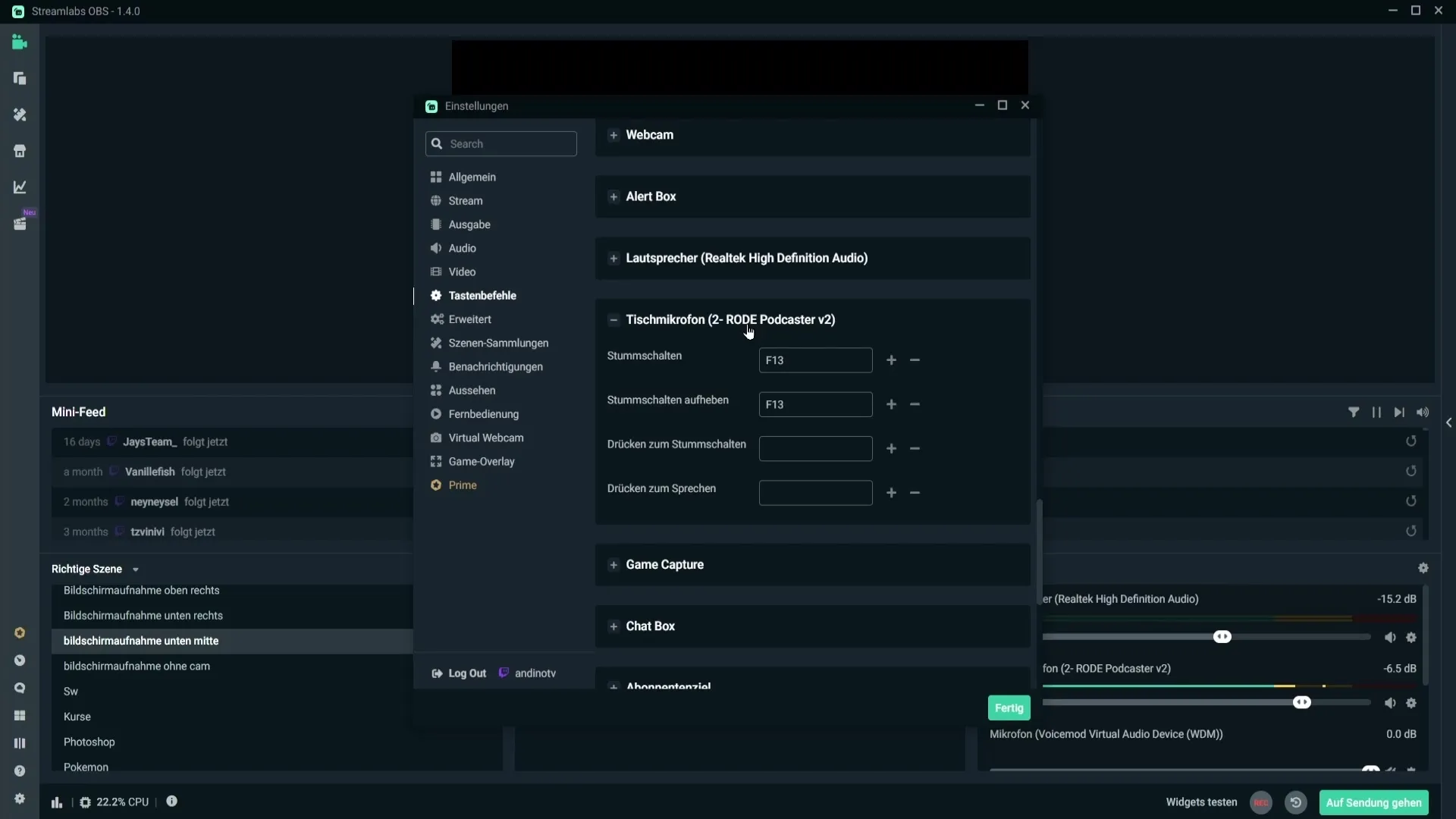
Initiat poti seta o tasta pentru a face mut microfonul. In exemplul meu, am ales tasta F13. Cand apas aceasta tasta, microfonul meu se va muta, iar cand o apas din nou, mutarea va fi ridicata.
Daca te intrebi de ce tasta F13 nu se gaseste pe tastatura ta - eu folosesc un Stream Deck, care ofera taste si functii suplimentare. Totusi, poti alege si alte taste care iti sunt disponibile.
Trecem acum la functia reala de Push-to-Talk. Revino la setari si apasa din nou "Comenzi pe taste". Parcurge lista pana la sectiunea pentru microfonul tau. Aici vei gasi optiunea "Push to Talk". Aici poti seta tasta pe care vrei sa o folosesti pentru functia Push-to-Talk. In cazul meu, am ales tasta F1, dar poti alege si F2 sau alta tasta.
Daca doresti, poti folosi si combinatii de taste, cum ar fi "Ctrl + N". Aceasta iti ofera posibilitatea de a-ti personaliza propriul control. Dupa ce ai setat tasta dorita, apasa pe "Gata" pentru a salva setarile.
Este important ca la aceasta functie sa fii atent si sa iti masezi microfonul cat timp nu apesi tasta. Tine apasata tasta aleasa pentru a vorbi. O lasi libera, si microfonul se va muta din nou.
Cu aceasta configurare simpla, poti folosi eficient functia Push-to-Talk pentru a te asigura ca vei fi auzit doar atunci cand vrei.
Rezumat
In acest ghid ai invatat cum sa configurezi functia Push-to-Talk in Streamlabs. Aceasta iti ofera controlul asupra sunetului microfonului tau si te ajuta sa eviti zgomotele nedorite de fundal in timpul transmisiilor.
Intrebari frecvente
Cum activez functia Push-to-Talk in Streamlabs?Mergi la setari, selecteaza "Comenzi pe taste" si stabileste o tasta pentru "Push to Talk".
Pot folosi mai multe taste pentru functia Push-to-Talk?Da, poti folosi si combinatii de taste cum ar fi "Ctrl + N" pentru a seta functia.
Care este avantajul functiei Push-to-Talk?Ai control complet asupra microfonului tau si poti evita zgomotele nedorite.
Este functia Push-to-Talk importanta pentru streaming?Da, este foarte utila pentru a imbunatati calitatea audio si pentru a reduce interferentele.


